1.2 Présentation des opérations de gestion à distance
La gestion à distance permet aux administrateurs de contrôler un périphérique sans avoir à effectuer de visite en ligne. Elle vous permet, à vous comme à votre organisation, de gagner du temps et de l'argent. Elle permet par exemple, à vous ou au service d'assistance de votre organisation, d'analyser et de corriger à distance les problèmes survenant sur un périphérique géré, et ce sans avoir à contrôler physiquement le poste de travail de l'utilisateur. Il s'agit d'un excellent moyen de réduire les temps de résolution des problèmes et d'augmenter votre productivité.
Figure 1-1 Opérations de gestion à distance
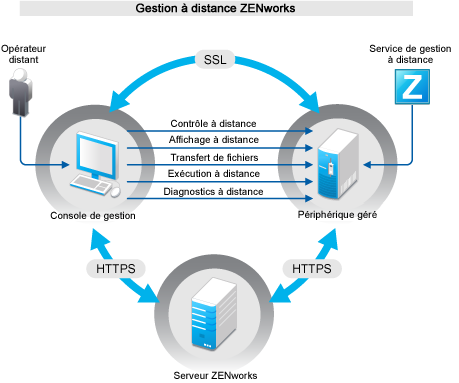
Les sections suivantes vous présentent les différentes opérations de gestion à distance :
1.2.1 Contrôle à distance
Le contrôle à distance permet de contrôler le périphérique géré depuis la console de gestion de façon à pouvoir assister les utilisateurs et les aider à résoudre les problèmes survenant au niveau du périphérique.
Le contrôle à distance établit une connexion entre la console de gestion et le périphérique géré. Grâce à ces connexions, vous pouvez exécuter sur le périphérique toutes les opérations qui sont à la portée d'un utilisateur. Pour plus d'informations, reportez-vous à la Section 3.1, Gestion d'une session d'affichage à distance.
1.2.2 Affichage à distance
L'affichage à distance permet de vous connecter à distance à un périphérique géré et de le visualiser simplement, sans le contrôler. Cela vous aide à résoudre les problèmes rencontrés par l'utilisateur. Vous pouvez par exemple examiner la manière dont l'utilisateur d'un périphérique géré effectue certaines tâches afin d'en vérifier la bonne exécution. Pour plus d'informations, reportez-vous à la Section 3.2, Gestion d'une session d'affichage à distance.
1.2.3 Exécution à distance
L'exécution à distance permet de lancer n'importe quel exécutable sur le périphérique géré depuis la console de gestion à l'aide de privilèges système. Pour exécuter une application à distance, vous devez spécifier le nom de l'exécutable dans la fenêtre Exécution à distance. Par exemple, vous pouvez exécuter la commande regedit pour ouvrir l'éditeur de registre sur le périphérique. Pour plus d'informations, reportez-vous à la Section 3.3, Gestion d'une session d'exécution à distance.
1.2.4 Diagnostic à distance
Le diagnostic à distance permet de diagnostiquer et d'analyser à distance les problèmes survenant sur le périphérique géré. Les bureaux étant opérationnels, la productivité de l'utilisateur s'en trouve accrue. Pour plus d'informations, reportez-vous à la Section 3.4, Gestion d'une session de diagnostic à distance.
Le diagnostic fournit des informations en temps réel que vous pouvez utiliser pour diagnostiquer et corriger les problèmes sur le périphérique géré. Le service comprend différentes applications de diagnostic par défaut :
-
Informations système
-
Gestion de l'ordinateur
-
Services
-
Éditeur de registre
1.2.5 Transfert de fichier
Le transfert de fichier permet d'effectuer différentes opérations de fichier sur la console de gestion et sur le périphérique géré, par exemple :
-
copier des fichiers entre la console de gestion et le périphérique géré ;
-
renommer des fichiers ou dossiers ;
-
supprimer des fichiers ou dossiers ;
-
créer des dossiers ;
-
afficher les propriétés des fichiers et des dossiers ;
-
ouvrir des fichiers avec les applications associées sur la console de gestion.
Pour plus d'informations, reportez-vous à la Section 3.5, Gestion d'une session de transfert de fichiers.
IMPORTANT :le programme de transfert de fichier permet également d'accéder aux lecteurs réseau du périphérique géré.
1.2.6 Activation à distance
L'activation à distance permet d'activer un nœud unique ou un groupe de noeuds mis hors tension sur votre réseau à condition que la carte réseau sur le nœud soit compatible avec le service Wake-on-LAN. Pour plus d'informations, reportez-vous à la Section 3.7, Activation d'un périphérique distant.